Kahit na ang Snapchat ay isang mahusay na app sa pagbabahagi ng larawan at video, hindi ito ganap na libre sa mga bug at glitches. Kung minsan, ang mga user ng Snapchat ay maaaring makaharap ng mga problema habang ginagamit ang mga pangunahing feature ng app.
Halimbawa, maraming user ng Snapchat kamakailan ang nakakuha ng mensaheng ‘Tap to Load‘ sa Snaps. Ayon sa kanila, ang Snapchat app ay natigil habang naglo-load ng snap.
Gayundin, ilang user ang nag-ulat ng Snapchat Not loading snaps at all. Kaya, kung nakikitungo ka sa mga ganitong isyu sa iyong Snapchat app, ipagpatuloy ang pagbabasa ng artikulo.
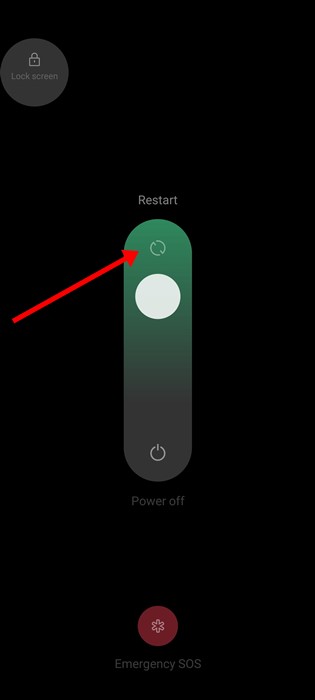
Para sa iba’t ibang dahilan, maaaring mabigo ang Snapchat na mag-load ng snap, at madalas na problema sa internet ang pangunahing dahilan. Sa ibaba, ibinahagi namin ang ilan sa mga pinakamahusay na paraan upangayusin ang isyu sa Snapchat not loading snaps. Magsimula tayo.
Bakit Hindi Naglo-load ang Snapchat ng Mga Snaps?
Maaaring mabigo ang Snapchat na mag-load ng mga snap dahil sa iba’t ibang dahilan. Sa ibaba, inilista namin ang lahat ng posibleng dahilan kung bakit hindi naglo-load ang Snapchat ng mga snap.
Hindi o Hindi Matatag na Koneksyon sa Internet Isang bug sa operating system ng telepono. Lumang Snapchat Cache at Data. Naka-on ang Data Saver Mode Ang mga server ng Snapchat ay down.
9 Paraan Ayusin ang Isyu sa Snapchat Not Loading Snaps
Ngayong alam mo na ang lahat ng posibleng dahilan ng hindi paglo-load ng Snapchat ng snaps, maaaring maging madali ang pag-troubleshoot. Narito ang mga pinakamahusay na paraan upang ayusin ang Snapchat not loading snaps.
1. I-restart ang iyong Smartphone
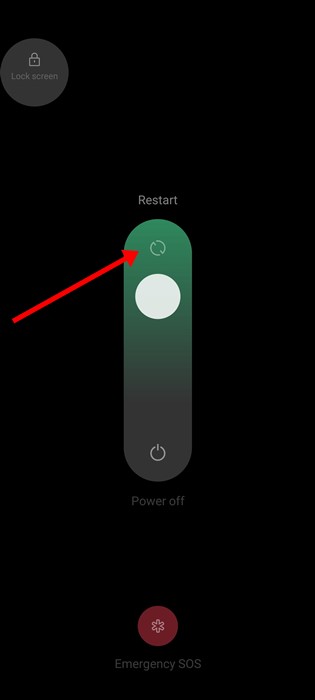
Bago sundin ang mga susunod na paraan, tiyaking i-restart ang iyong telepono. Ang pag-restart ng telepono ay isang magandang ideya, lalo na kung huli mo itong ginawa kanina.
Posibleng maaayos ng pag-restart ang karamihan sa mga problema sa Android o iOS at maalis ang lahat ng mga bug na maaaring pumipigil sa Snapchat sa pag-load ng mga snap.
Upang i-restart ang iyong telepono, pindutin nang matagal ang Power button at piliin ang’I-restart/I-reboot‘na opsyon. Pagkatapos ng pag-restart, buksan ang Snapchat at suriin muli ang Snaps.
2. Tiyaking gumagana ang internet
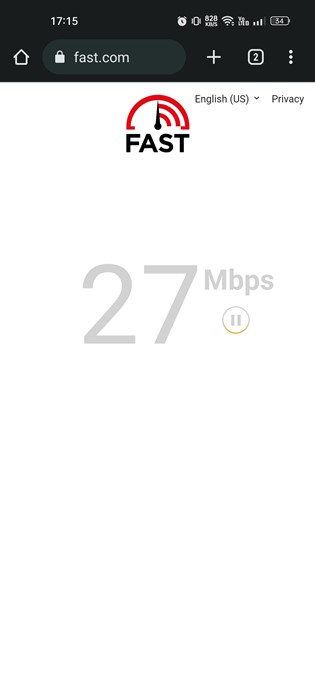
Ang mabagal na koneksyon sa internet ay kadalasang pangunahing dahilan ng hindi paglo-load ng Snapchat ng mga snap. Kung hindi gumagana o hindi stable ang koneksyon sa internet, makakaharap ka ng mga problema sa paggamit ng karamihan sa mga feature ng app.
Kaya, bago mo subukan ang mga susunod na paraan, tingnan kung nakakonekta ang iyong telepono sa isang aktibong internet. Maaari kang lumipat sa ibang network mode o mobile data kung hindi gumagana ang internet.
3. Tingnan kung down ang Snapchat
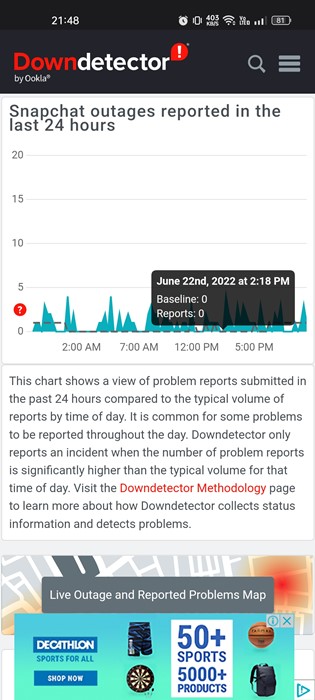
Ang susunod na bagay na kailangan mong gawin ay suriin kung ang mga server ng Snapchat ay nahaharap sa anumang mga pagkawala. Ang mga server outage ay napaka-pangkaraniwan, at iba pang katulad na app ay nahaharap din sa isyung ito.
Kapag ang Snapchat ay nahaharap sa isang server outage, makakaharap ka ng mga problema kahit na habang nagla-log in o ginagamit ang iba pang mga feature ng app.
Maaari mong tingnan ang Status Page ng Snapchat upang kumpirmahin kung down na ang Snapchat. Kung down ang mga server, dapat kang maghintay hanggang sa maibalik ang mga serbisyo.
4. Huwag paganahin ang Snapchat Data Saver Mode
Ang Snapchat ay may Data Saver Mode na nagpapababa sa paggamit ng mobile data. Gayunpaman, kapag naka-on ang feature, dapat mong manual na i-load ang content line lens at Snaps. Kaya, malamang na ang Data Saver ay pinagana sa iyong Snapchat; kaya nakakaharap mo ang mensaheng ‘Tap to Load’.
Kung iyon ang isyu, dapat mong i-disable ang Data Saver Mode sa Snapchat. Narito kung paano i-disable ang Snapchat Data Saver.
1. Buksan ang Snapchat app sa iyong smartphone.
2. Susunod, i-tap ang iyong Bitmoji avatar sa kaliwang sulok sa itaas.

3. Sa screen ng Profile, i-tap ang Mga Setting gear icon.
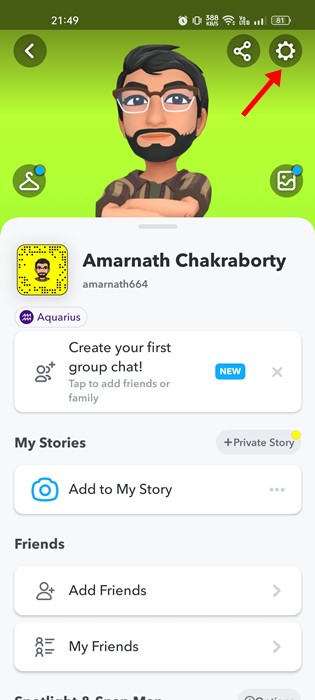
4. Ngayon mag-scroll pababa at mag-tap sa Data Saver.
5. Sa screen ng Data Saver, alisan ng check ang ‘Data Saver’
Iyon na! Idi-disable nito ang Data Saver mode ng Snapchat app.
5. Huwag paganahin ang Battery Optimization para sa Snapchat app
Sa Android, maaari mong paganahin ang pag-optimize ng baterya para sa mga napiling app. Kapag pinagana mo ang pag-optimize ng baterya para sa isang app, inaalis ng feature ang ilang proseso sa background na pinapatakbo ng app upang mapanatili ang baterya.
Minsan, nakikipag-ugnayan ang Battery optimization mode sa functionality ng app. Kaya, maaari mong i-disable ang Battery Optimization para sa Snapchat upang ayusin ang problema.
1. Buksan ang iyong Android App Drawer at piliin ang Mga Setting.
2. Sa Mga Setting, mag-scroll pababa at i-tap ang’Baterya‘.
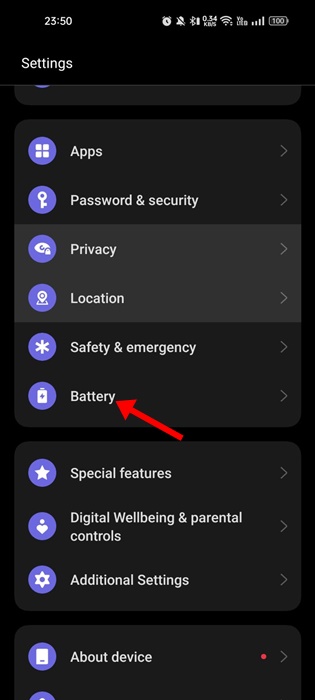
3. Sa Baterya, mag-scroll pababa at i-tap ang’Higit pang Mga Setting‘.
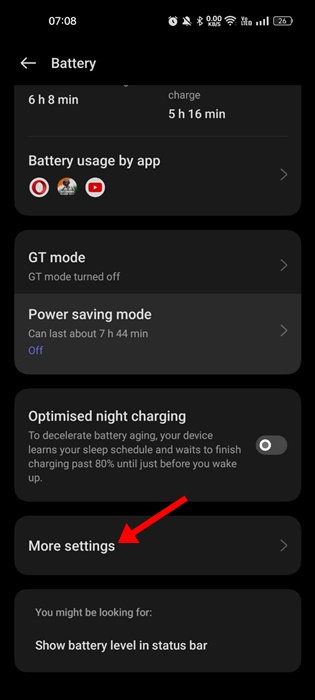
4. Sa Higit pang Mga Setting, i-tap ang’I-optimize ang paggamit ng baterya‘.
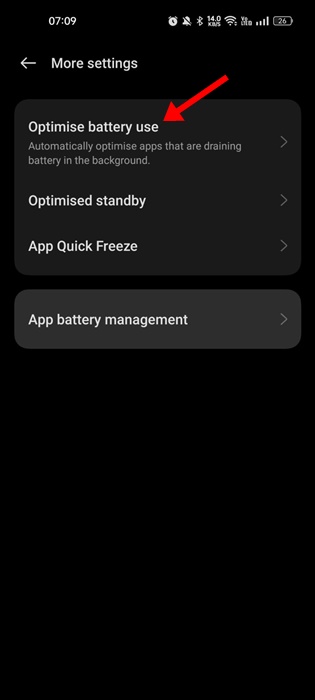
5. Piliin ngayon ang Snapchat mula sa listahan ng mga app at piliin ang’Huwag i-optimize‘
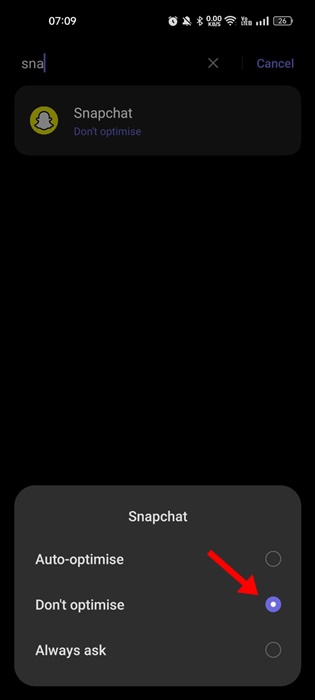
Iyon lang! Pagkatapos gawin ang mga pagbabago, muling patakbuhin ang Snapchat application. Sa pagkakataong ito, hindi mo na haharapin ang problema sa hindi paglo-load ng Snapchat Snaps.
6. I-disable ang Power Saving Mode
Ang Power Saving Mode ng Android ay maaaring makagambala sa functionality ng Snapchat app. Bilang resulta, maaari kang makaharap ng mga problema habang tinitingnan ang Snaps. Kaya, dapat mong i-off ang Power Saving mode para makita kung nareresolba ang mga problema sa Snapchat.
1. Buksan ang iyong Android App drawer at piliin ang’Mga Setting‘.
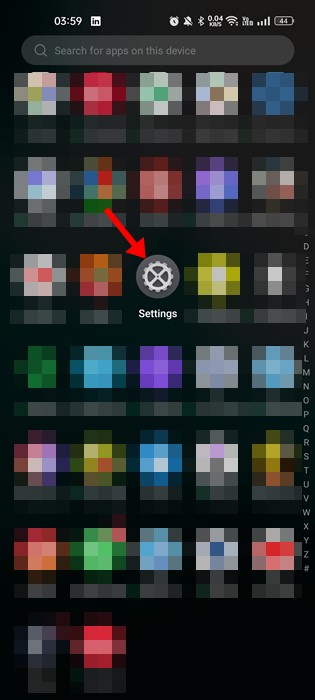
2. Sa Mga Setting, i-tap ang Baterya.
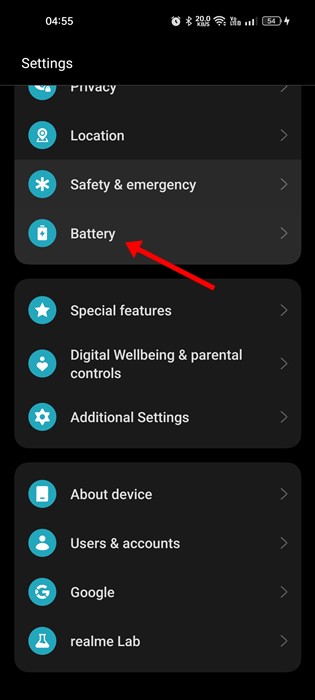
3. Sa screen ng Baterya, i-tap ang Power Saving Mode.
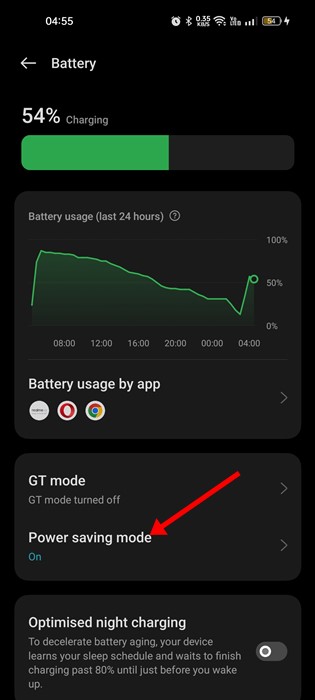
4. Ngayon huwag paganahin ang toggle para sa’Power Saving Mode‘.
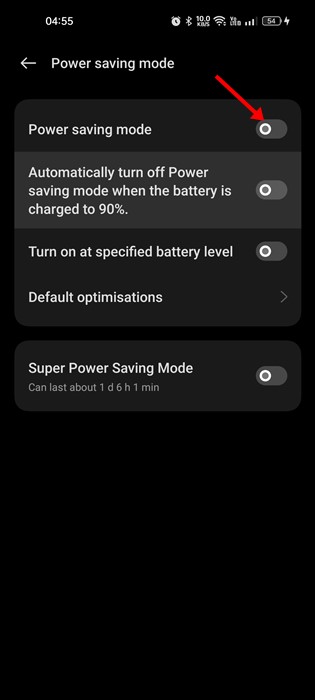
Iyon lang! Ito ay kung paano mo madi-disable ang power saving mode sa iyong Android para ayusin ang isyu sa Snapchat not loading snaps.
7. I-clear ang Snapchat App Cache
Ang isang luma o sira na cache ng app ay maaari ding maging dahilan para sa Snapchat Snaps Not Loading. Kaya, inirerekomenda na i-clear din ang Snapchat App Cache. Narito ang kailangan mong gawin.
1. Buksan ang Snapchat app at i-tap ang iyong Bitmoji avatar sa kaliwang sulok sa itaas.

2. Sa screen ng profile, i-tap ang Settings gear icon.
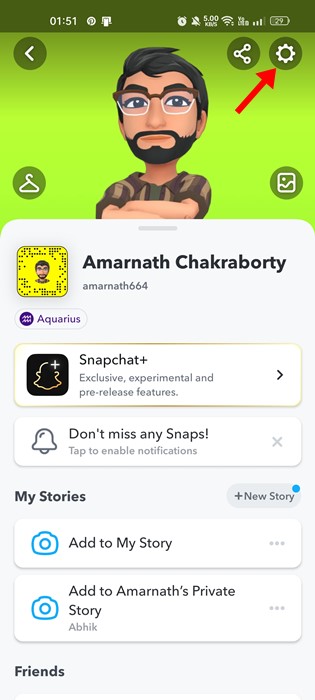
3. Sa Mga Setting, mag-scroll pababa sa Account Actions at i-tap ang’I-clear ang Cache‘.
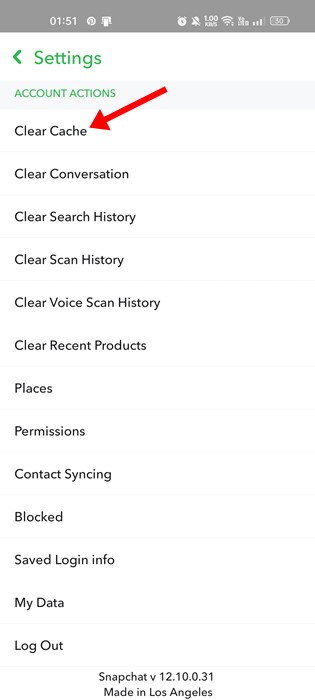
4. Susunod, sa prompt sa pagkumpirma ng Clear Cache, i-tap ang button na’Magpatuloy‘.
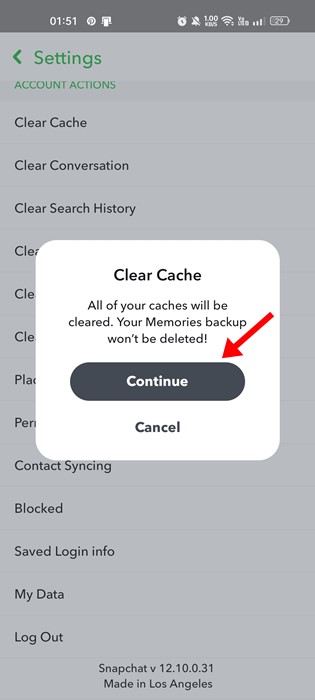
Iyon lang! Gaano kadaling i-clear ang Snapchat cache.
8. I-update ang iyong Snapchat App
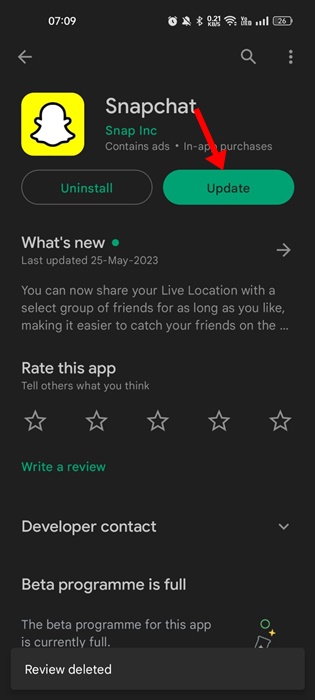
Ang pag-update ng app ay isang evergreen na paraan upang ayusin ang iba’t ibang problema. Kung hindi pa naaayos ang iyong problema, pinakamahusay na i-update ang Snapchat app.
Ang bersyon ng Snapchat app na ginagamit mo ay may bug na pumipigil sa pag-load ng Snaps. Madali mong maaalis ang mga naturang bug sa pamamagitan ng pag-update ng iyong Snapchat application.
Madali mong makukuha ang iyong mga update sa Snapchat app mula sa mga opisyal na app store – Google Play Store (Android) at Apple App Store (iPhone).
9. Muling i-install ang Snapchat Application
Kung walang gumana para sa iyo, ang natitirang pagpipilian ay muling i-install ang Snapchat app. Aalisin ng muling pag-install ang lahat ng mga bug at mga isyu sa katiwalian ng file.
Kapag muling na-install mo ang isang application, maaalis ang lahat ng naka-save na data at mga natitirang file na nauugnay sa mga app. Upang muling i-install ang Snapchat, pindutin nang matagal ang icon ng Snapchat app sa iyong home screen at piliin ang’I-uninstall’.
Kapag na-uninstall, i-install muli ang app. Dapat nitong ayusin ang isyu sa hindi paglo-load ng Snapchat Snaps sa iyong device.
Basahin din ang: Paano Ibahagi ang Mga Post sa Instagram sa Kwento ng Snapchat
Maaaring nakakabigo ang Snapchat Not Loading Snaps, lalo na kung mabigat ka adik sa app. Ang mga paraan na aming ibinahagi ay malamang na ayusin ang problema sa Snapchat sa iyong telepono, ngunit kung hindi, kailangan mong makipag-ugnayan sa Snapchat Support team para sa tulong.
